Gestion des absences
L'import des absences peut se faire dans Expensya et permet à l'approbateur ou comptable de visualiser les absences des collaborateurs (Congés payés, RTT, Maladie…)
Cela lui permet de s'assurer qu'aucune dépense n'a été faite lorsqu'un collaborateur était en congés. L'approbateur pourra alors refuser la dépense.
Cette fonctionnalité peut être activée sur demande auprès de l'équipe Support.
Import des absences
- Rendez-vous sur l’onglet Administration, puis menu Utilisateurs et accès
- Accédez au sous-menu Absences
- Cliquez sur le bouton Importer
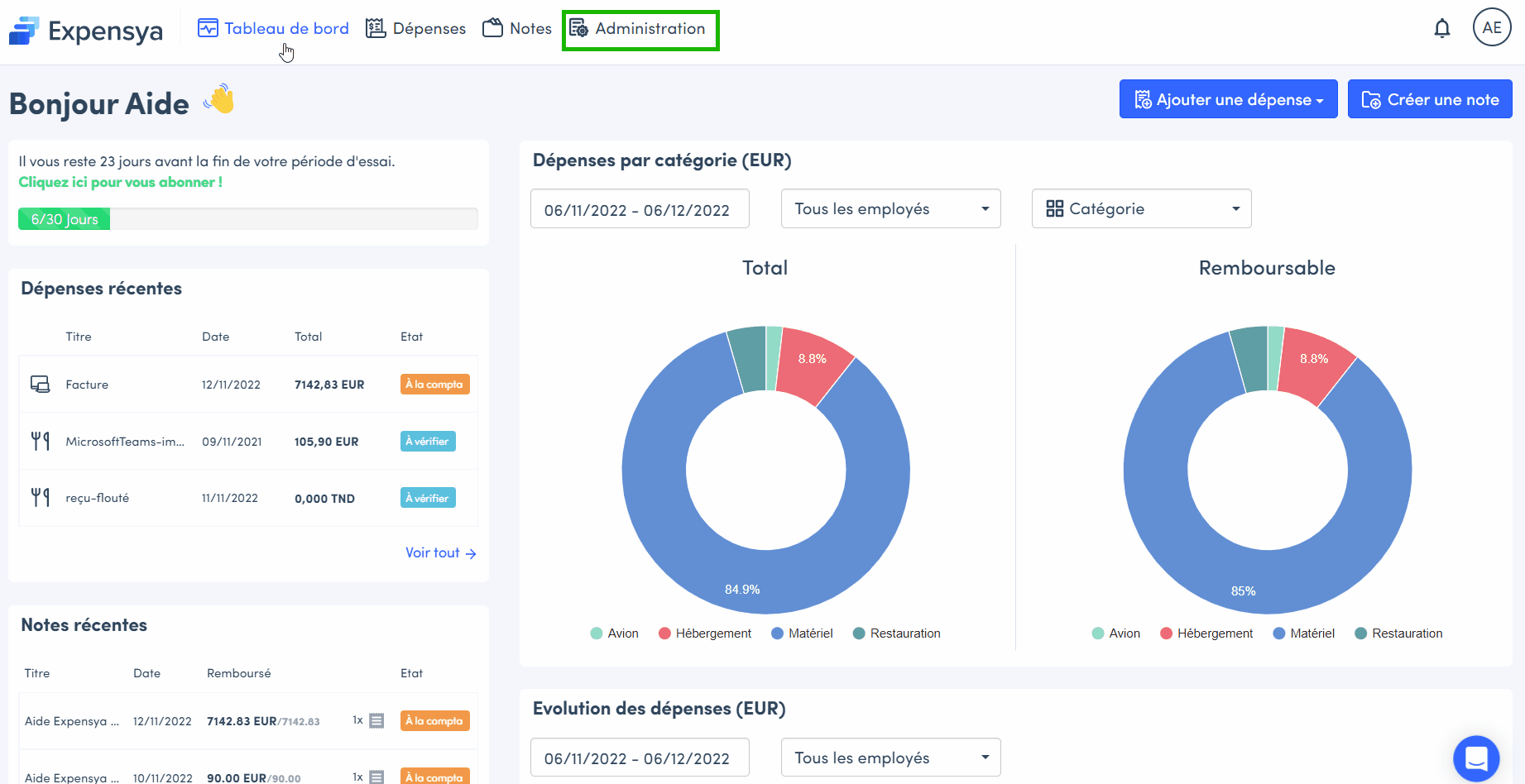
- Téléchargez le template via le bouton Télécharger le fichier modèle
- Un fichier csv est téléchargé. Ouvrez le dans Excel et remplissez les champs adéquats ;
- ExternalId : Identifiant unique
- PayId : Matricule de l’employé
- Mail : Mail de l’employé
- StartDate : Date de début de son absence
- EndDate : Date de fin de son absence
- Label : Libellé (exemple : Maladie)
- AbsenceState : état de l’absence (0 : annulée / 1 : confirmée)
- AbsenceType : type de l’absence (2 : Congé payé / 4 : Maladie / 8 : RTT / 16 : Autre)
- La valeur par défaut de l’état de l’absence (“AbsenceState”) est “Confirmée”
- La valeur par défaut du type de l’absence (“AbsenceType”) est “Autre”
- Si vous entrez une valeur autre que “2”, “4”,”8”,”16” dans “AbsenceType” la valeur par défaut sera enregistrée
- Si vous entrez une valeur autre que “0”, “1” dans “AbsenceState” la valeur par défaut sera enregistrée
- La valeur par défaut du type de l’absence (“AbsenceType”) est “Autre”
- Si vous entrez une valeur autre que “2”, “4”,”8”,”16” dans “AbsenceType” la valeur par défaut sera enregistrée
- Si vous entrez une valeur autre que “0”, “1” dans “AbsenceState” la valeur par défaut sera enregistrée
- Une fois le fichier rempli, importez-le sur Expensya en cliquant sur Fichier d’import
- Ensuite, cliquez sur le bouton Importer
Configurer une règle sur les dépenses effectuées pendant l’absence :
Il est possible pour l’administrateur de créer une règle de dépense de type alerte ou une règle bloquante pour les dépenses effectuées pendant l’absence
Pour plus de détails sur la configuration des règles de dépenses, veuillez consulter l’article suivant via ce lien : Comment configurer les politiques de dépenses
- Choisissez le type de règle que vous voulez ajouter (Alerte ou Règle bloquante)
- Cliquez sur Selon si la dépense est enregistrée à un jour d’absence
- Choisissez le(s) type(s) de congé durant laquelle sera appliquée la règle
Vue calendaire des absences lors de l'approbation des notes
Pour savoir comment activer la vue calendaire, veuillez consulter cet article : Comment visualiser les notes/ dépenses en mode Calendrier ? - Expensya - Notes de frais - Aide
En consultant les notes en approbation, vous avez la possibilité de voir sur le calendrier les absences avec les dépenses effectuées, pour voir ci ces derniers coïncident avec une date où le collaborateur était absent
